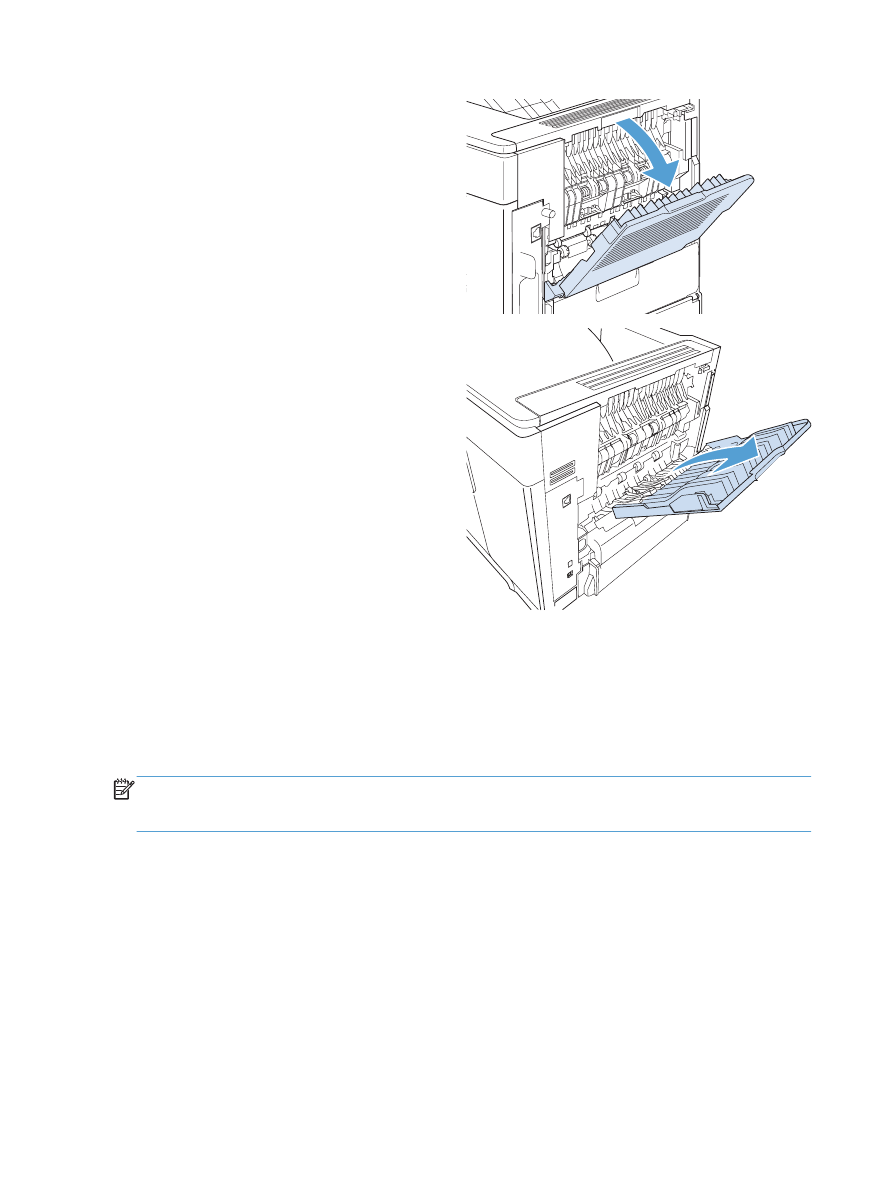
In ra khay xếp giấy hoặc khay dập ghim/xếp giấy tùy chọn
Khay xếp giấy hoặc dập ghim/xếp giấy tùy chọn có thể chứa tối đa 500 tờ giấy (giấy loại 20 lb). Khay
xếp giấy chấp nhận các kích thước giấy chuẩn và tùy chỉnh. Khay dập ghim/xếp giấy chấp nhận các
kích thước giấy chuẩn và tùy chỉnh, tuy nhiên, chỉ dập ghim đói với kích thước Letter (Thư), Legal
(Pháp lý) và A4. Không tìm cho các loại giấy in khác vào, ví dụ như nhãn hoặc phong bì.
GHI CHÚ:
Khi có lắp khay dập ghim/xếp giấy, sản phẩm sẽ tự động xoay hình ảnh 180° trên tất cả
các kích thước giấy, bất kể lệnh in có yêu cầu dập ghim hay không. Bạn phải nạp các loại giấy được
yêu cầu phải in ra theo đúng hướng, ví dụ như giấy in sẵn đầu đề hoặc dập lỗ sẵn, theo cách khác.
Để in ra khay xếp giấy hoặc khay dập ghim/xếp giấy tùy chọn, hãy chọn tùy chọn trong chương trình,
trong trình điều khiển máy in hoặc trên bảng điều khiển của máy in.
Trước khi bạn sử dụng khay xếp giấy hoặc dập ghim/xếp giấy tùy chọn, hãy chắc chắn là bạn đã đặt
máy in để máy nhận dạng được khay. Bạn chỉ cần đặt cài đặt này một lần.
88
Chương 6 Giấy và phương tiện in
VIWW
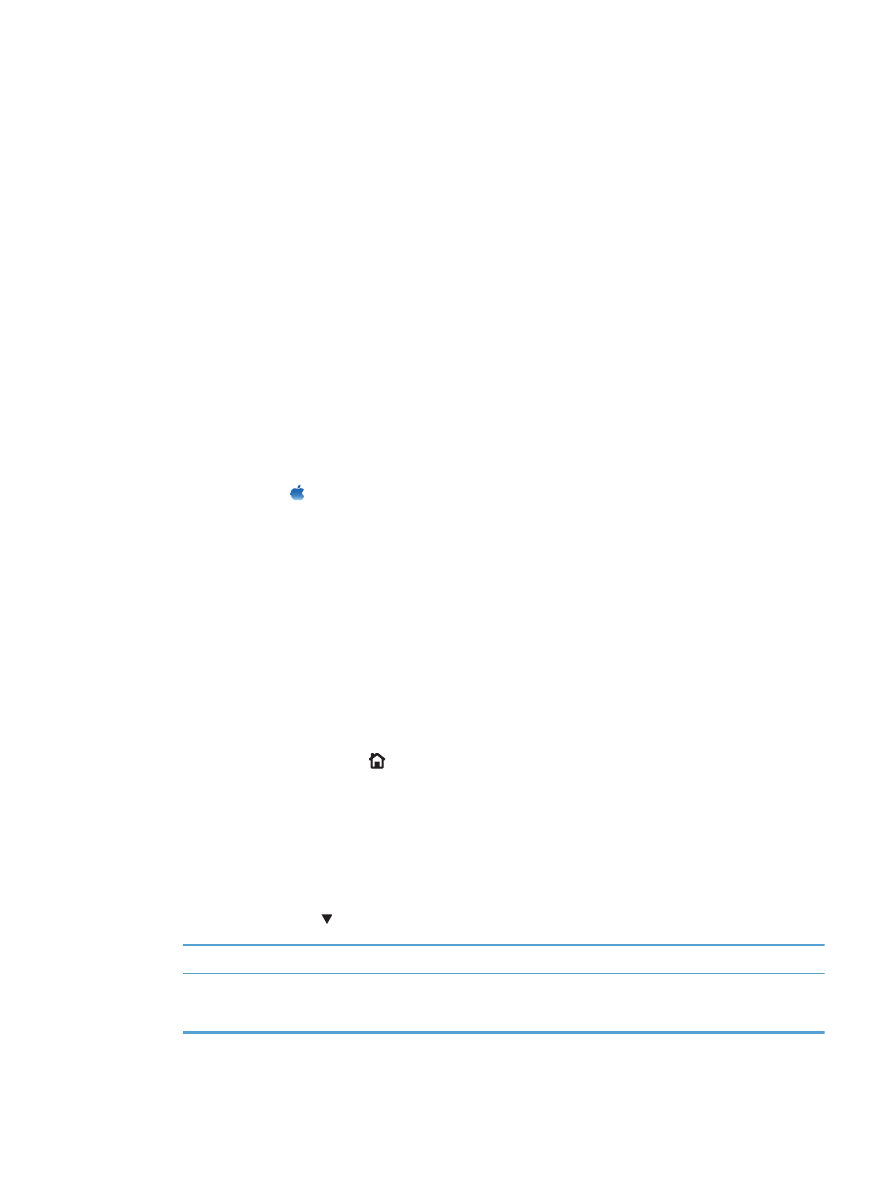
Windows
1.
Windows XP, Windows Server 2003, và Windows Server 2008 (sử dụng giao diện menu
Start mặc định): Nhấp Start (Bắt đầu), sau đó nhấp Printer and Faxes (Máy in và Fax).
Windows XP, Windows Server 2003, và Windows Server 2008 (sử dụng giao diện menu
Classic Start): Nhấp Start (Bắt đầu), nhấp Settings (Cài đặt), và sau đó nhấp Printers (Máy
in).
Windows Vista: Nhấp Start (Bắt đầu), nhấp Control Panel (Bảng Điều khiển), sau đó vào phần
Hardware and Sound (Phần cứng và Âm thanh), nhấp Printer (Máy in).
Windows 7: Nhấp Start (Bắt đầu), sau đó nhấp Devices and Printers (Thiết bị và Máy in).
2.
Nhấp chuột phải vào biểu tượng trình điều khiển, và sau đó chọn Properties (Thuộc tính) hoặc
Printer properties (Thuộc tính máy in).
3.
Nhấp vào tab Device Settings (Cài đặt Thiết bị).
4.
Trong khu vực Installable Options (Tùy chọn có thể cài đặt), hãy đặt mục Automatic
Configuration (Cấu hình tự động) thành Update Now (Cập nhật ngay).
Mac
1.
Từ menu Apple , bấm vào menu System Preferences (Tùy chọn hệ thống), rồi bấm vào
biểu tượng Print & Fax (In & Fax).
2.
Chọn sản phẩm ở bên trái của cửa sổ.
3.
Bấm nút Options & Supplies (Tùy chọn & Nguồn cung cấp).
4.
Bấm tab Driver (Trình điều khiển).
5.
Lập cấu hình các tùy chọn đã cài đặt.